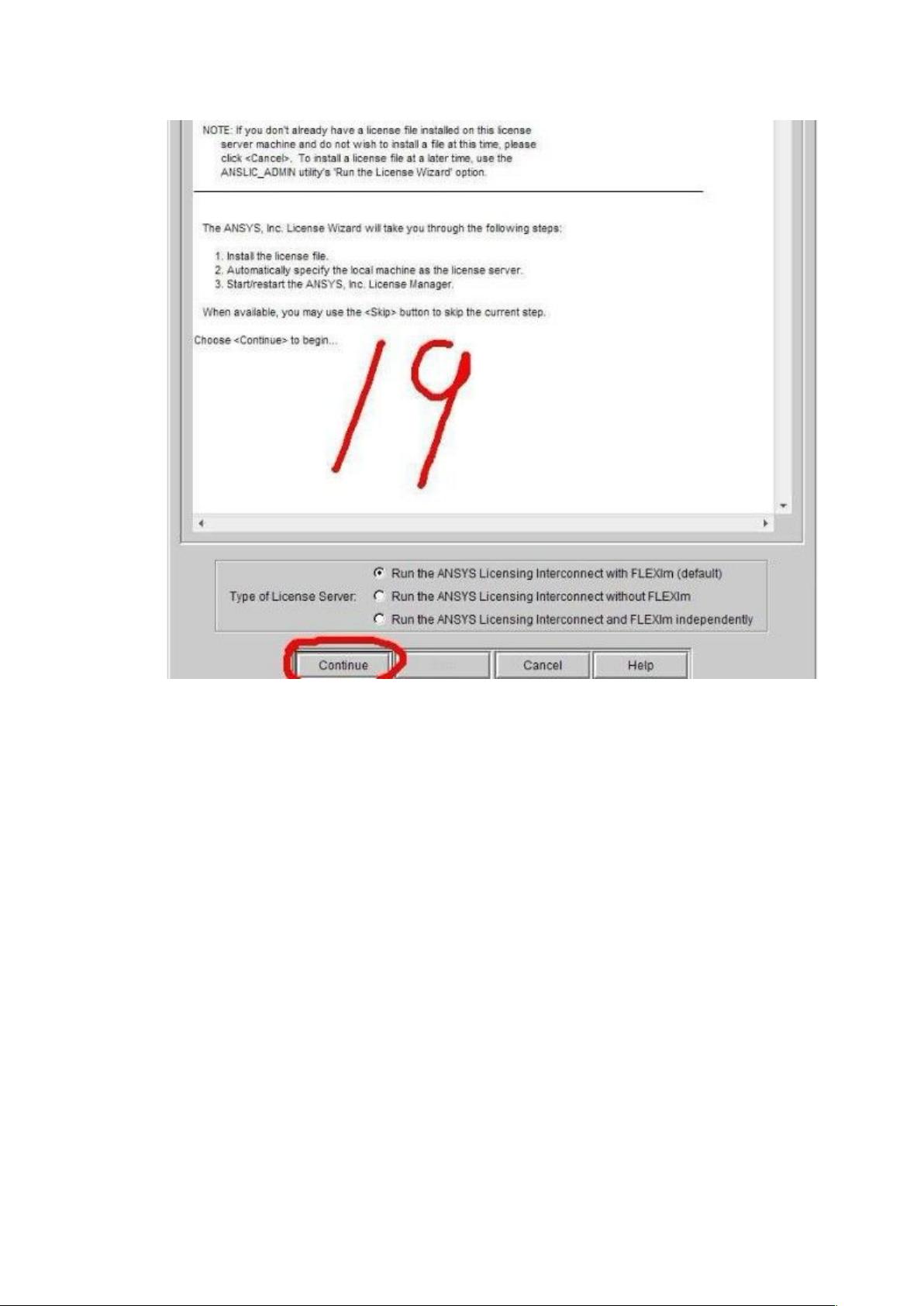Win7下Ansys 12.0安装详解与注意事项
本文档详细介绍了ANSYS 12.0在Windows 7环境下进行安装的步骤,包括关键的注意事项和操作指导。以下是安装过程的详细步骤:
1. 找到并准备安装文件:首先,用户需要找到安装程序中的MAGNiTUDE文件夹,并将其复制到桌面,其中包含可执行文件ap120_calc.exe。运行该文件会弹出命令提示符,用户应选择“Y”继续安装。
2. 开始安装:双击setup.exe,进入安装界面。第一步是检查和安装必要的Microsoft支持软件,确保所有必需组件都已就绪。
3. 安装产品:点击安装界面的第二个选项,开始安装ANSYS Inc产品的主程序,如需更改安装位置,建议避免C盘以减少潜在问题。
4. 设置许可证管理:在安装过程中,可能需要输入计算机名称,可通过计算机属性查看完整名称。如果没有自动检测到许可证,可以将第一步生成的license.txt文件手动复制到指定的安装目录,例如默认安装为C:\Program Files\ANSYS Inc。
5. 安装License Manager:如果在安装过程中未提及许可证,用户需要在installansys.incproducts安装完成后,将license.txt复制到License Manager安装路径。注意路径的调整,并按照提示操作,直到安装完成。
6. 图形界面安装指示:文档提供了多个图片作为安装过程的示例,从图片1到25展示了许可证文件的复制和安装License Manager的具体步骤,用户需按照顺序进行操作,确保每一步都正确无误。
在整个安装过程中,作者强调了使用安装版系统的重要性,避免使用Ghost系统可能带来的隐患。如果遇到无法正常启动ANSYS的问题,建议重装系统以确保稳定性和兼容性。
这篇图文并茂的教程为Windows 7用户提供了详尽的ANSYS 12.0安装指南,帮助用户顺利完成软件的安装,并解决可能出现的常见问题。
2021-12-15 上传
2024-11-01 上传
2023-12-24 上传
2024-11-01 上传
2024-11-01 上传
2024-02-03 上传
2024-09-11 上传
ftmmoon
- 粉丝: 0
- 资源: 1
最新资源
- 基于Python和Opencv的车牌识别系统实现
- 我的代码小部件库:统计、MySQL操作与树结构功能
- React初学者入门指南:快速构建并部署你的第一个应用
- Oddish:夜潜CSGO皮肤,智能爬虫技术解析
- 利用REST HaProxy实现haproxy.cfg配置的HTTP接口化
- LeetCode用例构造实践:CMake和GoogleTest的应用
- 快速搭建vulhub靶场:简化docker-compose与vulhub-master下载
- 天秤座术语表:glossariolibras项目安装与使用指南
- 从Vercel到Firebase的全栈Amazon克隆项目指南
- ANU PK大楼Studio 1的3D声效和Ambisonic技术体验
- C#实现的鼠标事件功能演示
- 掌握DP-10:LeetCode超级掉蛋与爆破气球
- C与SDL开发的游戏如何编译至WebAssembly平台
- CastorDOC开源应用程序:文档管理功能与Alfresco集成
- LeetCode用例构造与计算机科学基础:数据结构与设计模式
- 通过travis-nightly-builder实现自动化API与Rake任务构建